Cambiare l’icona di una cartella
Windows può essere personalizzato in larga misura. Uno dei modi per personalizzarlo è scegliere le proprie icone per le cose. Ad esempio, puoi modificare l’icona utilizzata per una cartella Windows. Per farlo, avvia Esplora risorse di Windows (Windows 7) o Esplora file (versioni successive di Windows), vai alla cartella di cui desideri modificare l’icona e fai clic con il pulsante destro del mouse sulla cartella. Quando viene visualizzato il menu contestuale, selezionare l’opzione Proprietà. Nella finestra di dialogo Proprietà risultante, assicurati che la scheda Personalizza sia visualizzata. (Vedi figura 1.)
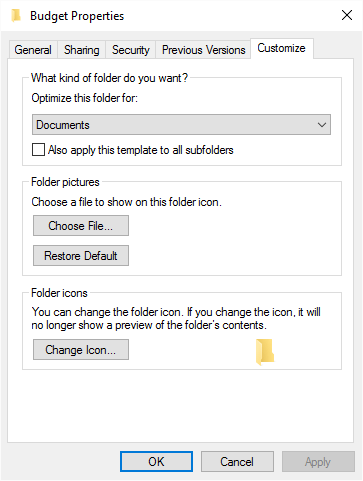
Figura 1. La scheda Personalizza della finestra di dialogo Proprietà di una cartella.
Fare clic sul pulsante Cambia icona e Windows visualizza la finestra di dialogo Cambia icona. (Vedi figura 2.)

Figura 2. La finestra di dialogo Cambia icona.
A questo punto, puoi digitare il nome di un file .icon da utilizzare come icona della cartella. Oppure puoi digitare (o Sfoglia per) il nome di un file .dll o .exe che contiene icone. Puoi anche selezionare dal set di icone presentato nell’elenco. Qualunque sia il metodo utilizzato per scegliere una nuova icona, OK per tornare a Windows e la nuova icona apparirà per la cartella selezionata. Se in un secondo momento si desidera ripristinare l’icona predefinita della cartella, eseguire la stessa procedura ma fare clic sul pulsante Ripristina impostazioni predefinite prima di fare clic su OK.
Ci sono un paio di punti che dovrebbero essere menzionati sulla modifica dell’icona di una cartella. Uno è che quando cambi la cartella dalla sua icona predefinita, non mostrerà più un’anteprima del contenuto della cartella. Un altro punto da menzionare è che non è possibile modificare l’icona delle cartelle in una libreria. Quindi, se quello che stai cercando di fare non funziona, assicurati di non essere in una libreria.
Questo suggerimento (11724) si applica a Windows 7, 8 e 10.